这期内容当中小编将会给大家带来有关 IDEA 2020.2 reading pom.xml 卡死怎么解决,文章内容丰富且以专业的角度为大家分析和叙述,阅读完这篇文章希望大家可以有所收获。
一、解决方案搜寻
刚出 IDEA 2020.2 版本的时候,当时第一时间更新了。打开公司的项目,没啥问题,但是当打开自己的项目的时候,就会看到右下角显示 reading pom.xml 然后就卡死了。很多次都这样,后来就回滚了 2020.1,直到今天才来再次尝试发现原因和解决方案。
1.1 导致原因的设定
如果有幸点进了 setting 中的 Maven 选项卡,那么可以看到 "Maven home dictionary" 也就是自定义的本地 Maven 路径被改成了 C:\Users\{你的用户名}\.m2\wrapper\dists\apache-maven-3.6.3-bin\1iopthnavndlasol9gbrbg6bf2 文件下的 Maven 路径,或者是 IDEA 默认 Maven 路径。
本以为把这个改了就可以了,但是下次启动还是会被改回来。但是启动项目的时候,直接打开公司的却没啥事。
1.2 搜索到的解决方案
也过了一段时间了,网上也有解决方案了,目前解决方案为两种:
一种是删除项目内的 .mvn 文件夹(或者删除里面的 maven-wrapper.properties 文件)
还有一种是来到 C:\Users\{你的用户名}\.m2\wrapper\dists\apache-maven-3.6.3-bin\1iopthnavndlasol9gbrbg6bf2 文件夹下,也就是 setting 中 Maven 指向的文件夹,把已有本地的 maven 包复制到其中。
至此,解决问题应该是够用了。但是这两个是不是好的方案,下面进行分析。
二、导致问题的原因
2.1 IDEA 2020.1 和 2020.2 的区别
可以去看 JetBrains 的官网的介绍,也有中文的更新说明,以下截图来自于官网。
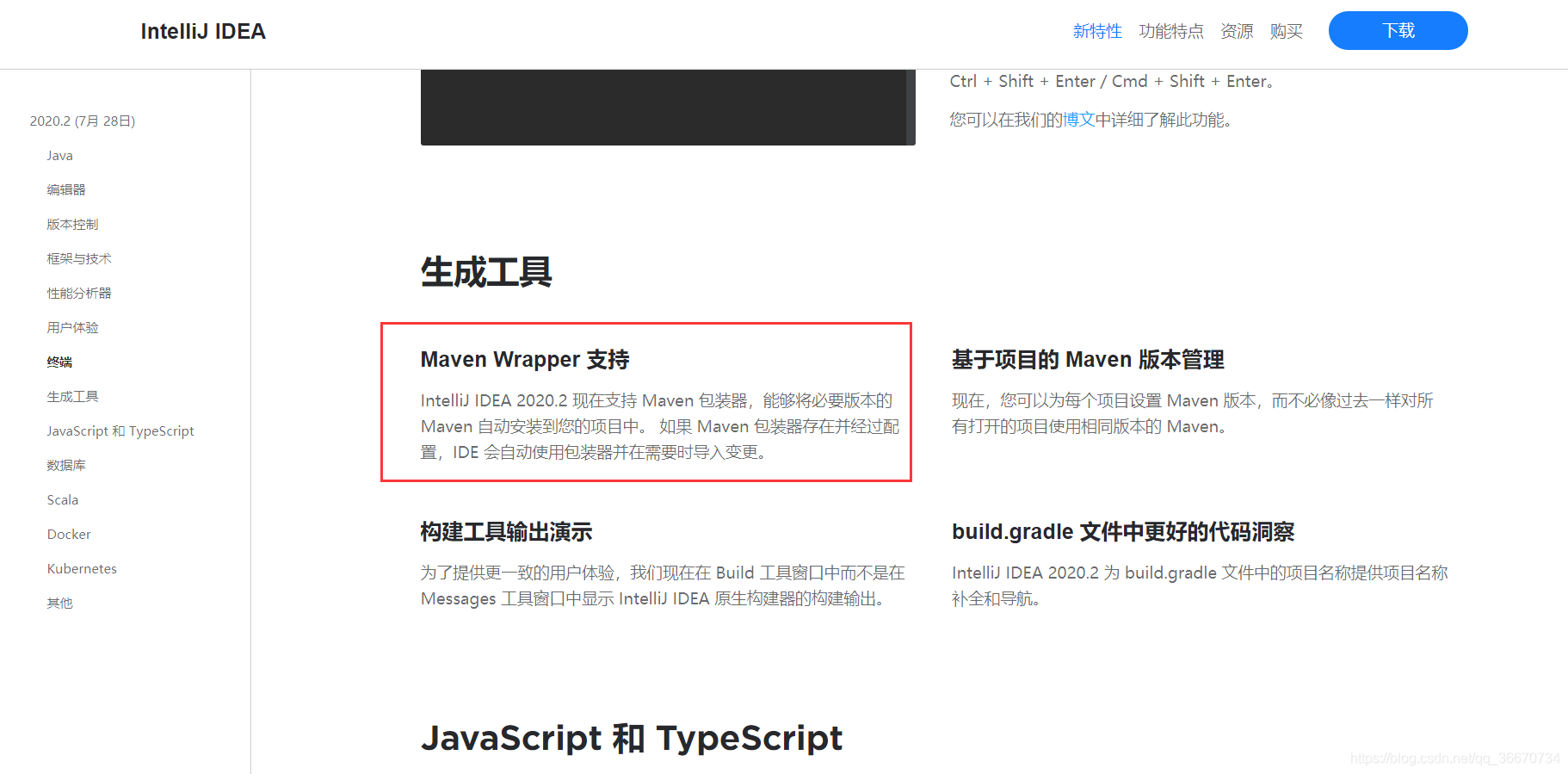
从图片中可以看到,IDEA 2020.2 有了对 Maven Wrapper 的支持。而它就是导致原因的所在。
2.2 IDEA 中的 Maven Wrapper
这个 Maven Wrapper 和 Gradle Wrapper 类似,直白点就是自带了一个 Maven/Gradle 的包,省去了安装、版本不一致等问题。
而 IDEA 2020.2 支持了这个功能,也就是说,差不多等于不用再手动配置 Maven 了,有了项目下的 .mvn/wrapper/maven-wrapper.properties就能直接下载项目中所需的 Maven 了。
打开 maven-wrapper.properties 文件,可以看到一般里面就只有两行(有些项目可能没有,可以去尝试 new 一个项目,比如 Spring Boot,就能看到)。
distributionUrl=https://repo.maven.apache.org/maven2/org/apache/maven/apache-maven/3.6.3/apache-maven-3.6.3-bin.zip wrapperUrl=https://repo.maven.apache.org/maven2/io/takari/maven-wrapper/0.5.6/maven-wrapper-0.5.6.jar
可以看到里面有两个 url 的网络地址,也就是这个项目会去从这个地址下载所需的文件。那么,如果直接打开这个 url 进行下载呢?于是我尝试了一下,如图:
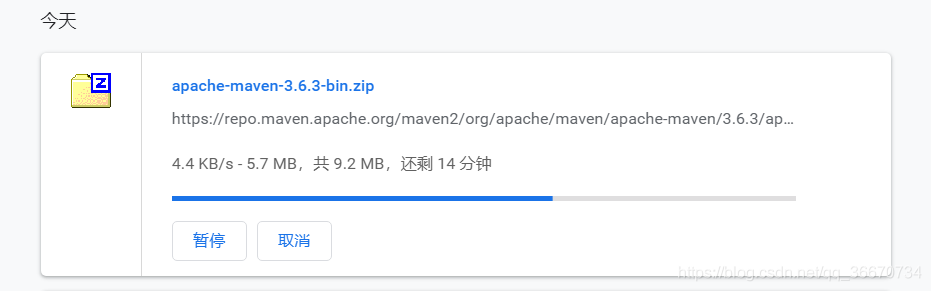
可以看到,速度为几 KB/s,也就是说,当新建了一个项目的时候,它在 reading pom.xml 的时候,很有可能在以这个速度在下载,甚至可能下载失败了。如果有能力,可以试试给 IDEA 走代理,或者换网络,然后重新 reading pom.xml,这时候大概率是不会卡死的,当然也有可能最后完成的时候会报错。
2.3 Maven 的下载路径
从网络下载 Maven,必然要保存到本地的,那保存在哪里呢?就是在 C:\Users\{你的用户名}\.m2\wrapper\dists\apache-maven-3.6.3-bin\1iopthnavndlasol9gbrbg6bf2 这里。所以之前的解决方案中,复制一份自己的 Maven 到这个文件夹,是能解决问题的。
2.4 .mvn 文件夹
里面只有一个 Maven Wrapper 的 jar 和一个 maven-wrapper.properties。如果项目中有这个文件夹的话,那么手动在 setting 中设置 Maven 路径的话,是无效的,最后还是会更改到 C:\Users\{你的用户名}\.m2\wrapper\dists\apache-maven-3.6.3-bin\1iopthnavndlasol9gbrbg6bf2 或者 IDEA 的默认路径 中,所以删除 .mvn 文件夹后(或者删除 maven-wrapper.properties 文件),就能解决问题了。
三、解决方案评估
3.1 方案一:删除 .mvn 文件夹
这个方法可以使得 IDEA 能够使用自己的 Maven 路径。如果自己的 Maven 中配置了很多设置的话,建议把 .mvn 文件夹删除。
但是这个方法有个弊端,就是当新建一个工程的时候,IDEA 会默认创建 .mvn 文件夹,也就是说,手速不够快的话,还是会卡死在 reading pom.xml。
3.2 方案二:复制 Maven 到 .m2 文件夹下
这个方法解决了新建工程的时候下载 Maven 的问题,不会因为网络问题而卡在下载 Maven。但是这个方法需要把自己配置的 Maven 复制到 C:\Users\{你的用户名}\.m2\wrapper\dists\apache-maven-3.6.3-bin\1iopthnavndlasol9gbrbg6bf2 文件夹中,IDEA 会默认使用这个路径下的 Maven,不能自定义,可能对于某些人会比较难受。
3.3 方案三:使用一个好的网络
导致问题的原因就是下载 Maven 的原因,也就是说,找一个能下载 Maven 的网络的话,就能避免卡死在 reading pom.xml 了。
3.4 前两种方案结合
方案一和方案二结合的话,首先确保新建工程的时候,不会因为下载而卡死,从而能将工程新建起来;然后将 .mvn 删除之后就能使用自己配置的 Maven 了,这样就不会因为用了默认路径下的 Maven 而不舒服了。
上述就是小编为大家分享的 IDEA 2020.2 reading pom.xml 卡死怎么解决了,如果刚好有类似的疑惑,不妨参照上述分析进行理解。如果想知道更多相关知识,欢迎关注亿速云行业资讯频道。
免责声明:本站发布的内容(图片、视频和文字)以原创、转载和分享为主,文章观点不代表本网站立场,如果涉及侵权请联系站长邮箱:is@yisu.com进行举报,并提供相关证据,一经查实,将立刻删除涉嫌侵权内容。